Як керувати, скасувати або змінити свою підписку на Office 365

У цьому посібнику ми коротко розглянемо, як ви можете подбати про всі речі, пов’язані з вашою підпискою на Office 365.
Якщо вам не подобається отримувати автоматичні оновлення в Office 365, є простий спосіб вимкнути його та керувати ним. Ось як.
Однією з переваг передплати на Office 365 є завжди отримання оновлених версій основних програм Office 365. Однак, якщо ви не любитель автоматичних оновлень, їх дуже легко вимкнути або керувати своїми налаштуваннями. У цьому посібнику ми покажемо вам, як це можна зробити.
Якщо на вашому комп’ютері не було попередньо встановленого Office 365 як програми Microsoft Store, або якщо вам довелося вручну завантажити Office через веб-браузер, вимкнення автоматичних оновлень Office 365 — це тривала задача. Спочатку потрібно відкрити будь-яку програму Office 365 і меню « Файл », а потім вибрати « Обліковий запис». У нижньому правому куті ви побачите опцію параметрів оновлення. Вам потрібно клацнути його, а потім вибрати стрілку вниз. Тут у вас буде кілька варіантів на вибір. Нижче ми опишемо їх, але вам потрібно вибрати параметр Вимкнути оновлення, а потім натиснути кнопку Так .
Важливо зазначити, що, ідучи цим шляхом, ви лише вимикаєте автоматичну роботу безпеки та оновлення надійності. Ви не вимикаєте основні оновлення нових версій Office, скажімо, від Office 2016 до Office 2019, як це передбачено вашою підпискою. Для цього вам потрібно буде відвідати налаштування Windows Update , натиснути « Додаткові параметри» та зняти прапорець « Отримувати оновлення для інших продуктів Microsoft під час оновлення Windows».
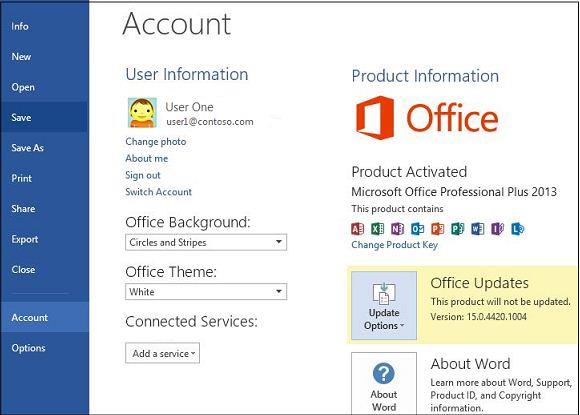
Тепер, якщо ви використовуєте будь-яку з попередньо встановлених програм Office 365 на своєму ПК, які зазвичай можна знайти в Microsoft Store, процес буде дещо іншим. Спочатку потрібно закрити всі програми Office , а потім відвідати Microsoft Store. Звідти вам потрібно буде натиснути значок ..., який з’явиться поруч із фотографією вашого профілю. Далі виберіть « Налаштування», а потім переконайтеся, що перемикач « Автоматичне оновлення програм» вимкнено.
Зверніть увагу, що, вибравши цей шлях, вам доведеться керувати всіма оновленнями додатків вручну, перейшовши в розділ « Завантаження та оновлення» та вибравши всі програми, які ви хочете оновити. Вимкнення автоматичних оновлень програм із Microsoft Store впливає не лише на програми Office 365, а й на стандартні програми у вашій системі, як-от панель ігор, календар, програми погоди тощо.
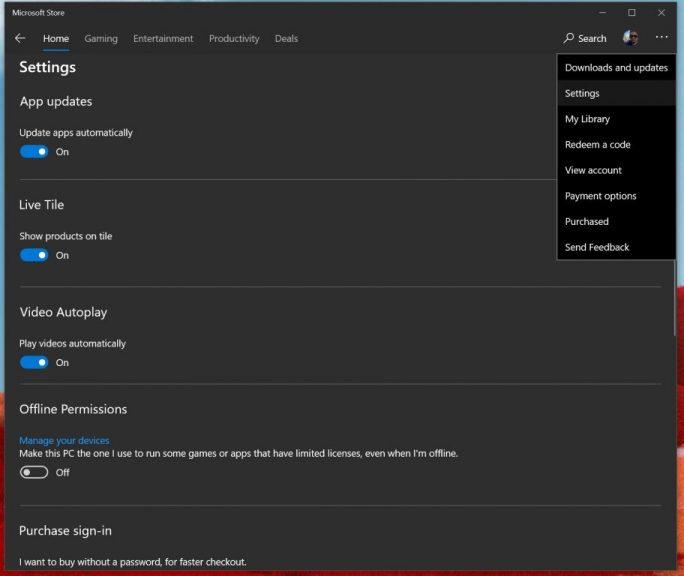
Якщо ви не бачите цих параметрів, є причина. Ваша версія Office 365 може підпадати під дію корпоративного ліцензування, і ваша компанія використовує групову політику для оновлення офісу. Якщо це так, то зазвичай ви дотримуєтесь правил, встановлених вашим ІТ-відділом. Це означає, що ви, імовірно, уже відмовилися від автоматичних оновлень, оскільки ваш ІТ-відділ зазвичай спочатку тестує оновлення, перш ніж приймати рішення, чи розгортати їх для всіх. Зазвичай це найбезпечніший спосіб, який забезпечує якісний досвід для всіх, хто охоплює плани Office 365 вашої компанії.
У цьому посібнику ми коротко розглянемо, як ви можете подбати про всі речі, пов’язані з вашою підпискою на Office 365.
Microsoft пропонує досить неінтуїтивно зрозумілий, але в кінцевому підсумку досить прибутковий метод для перетворення вашої підписки на Office 365 Personal у домашню.
Більшість технологічних компаній мають свій сезон популярності, тоді вони відкривають свій справжній талант і виходять із мейнстріму в свою нішу. Цей процес є
Ось більше про те, як ми використовуємо Microsoft PLanner на Blog WebTech360, і посібник щодо того, як ви також можете використовувати його на своєму робочому місці.
Якщо ви не любитель автоматичних оновлень, їх дуже легко вимкнути. У цьому посібнику добре показано, як ви можете це зробити.
Не кожен може мати гроші, щоб витратити на передплату Office 365. Ось як ви можете отримати Office безкоштовно.
У цьому посібнику подивіться, як можна конвертувати файли Office у PDF у Windows, macOS, а також за допомогою іншого програмного забезпечення.
Програми для відеодзвінків стали найважливішою частиною віддаленої роботи та навчання. Досліджуйте, як зменшити гучність у Zoom, Google Meet та Microsoft Teams.
Дізнайтеся, як налаштувати мобільну точку доступу в Windows 10. Цей посібник надає детальне пояснення процесу з урахуванням безпеки та ефективного використання.
Досліджуйте, як налаштувати налаштування конфіденційності в Windows 10 для забезпечення безпеки ваших персональних даних.
Дізнайтеся, як заборонити людям позначати вас у Facebook та захистити свою конфіденційність. Простий покроковий посібник для безпеки у соцмережах.
Пам’ятаєте часи, коли Bluetooth був проблемою? Тепер ви можете ефективно обмінюватися файлами через Windows 10 за допомогою Bluetooth. Дізнайтеся, як це зробити швидко і легко.
Ось посібник про те, як змінити тему, кольори та інші елементи в Windows 11, щоб створити чудовий робочий стіл.
Детальна інструкція про те, як завантажити Google Meet на ваш ПК, Mac або Chromebook для зручного використання.
Детальний огляд процесу налаштування VPN в Windows 10 для безпечного та анонімного Інтернет-серфінгу.
Ось як ви можете отримати максимальну віддачу від Microsoft Rewards для Windows, Xbox, Mobile, покупок і багато іншого.
Оскільки продуктивність і доступність бездротових периферійних пристроїв продовжують зростати, Bluetooth стає все більш поширеною функцією на ПК з Windows. Досліджуйте, як підключити та використовувати Bluetooth.















